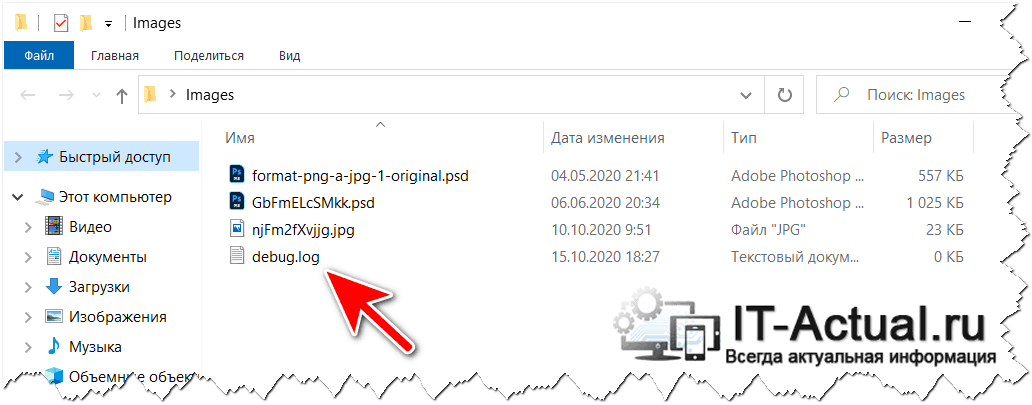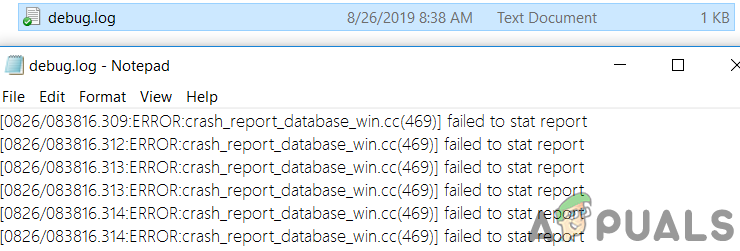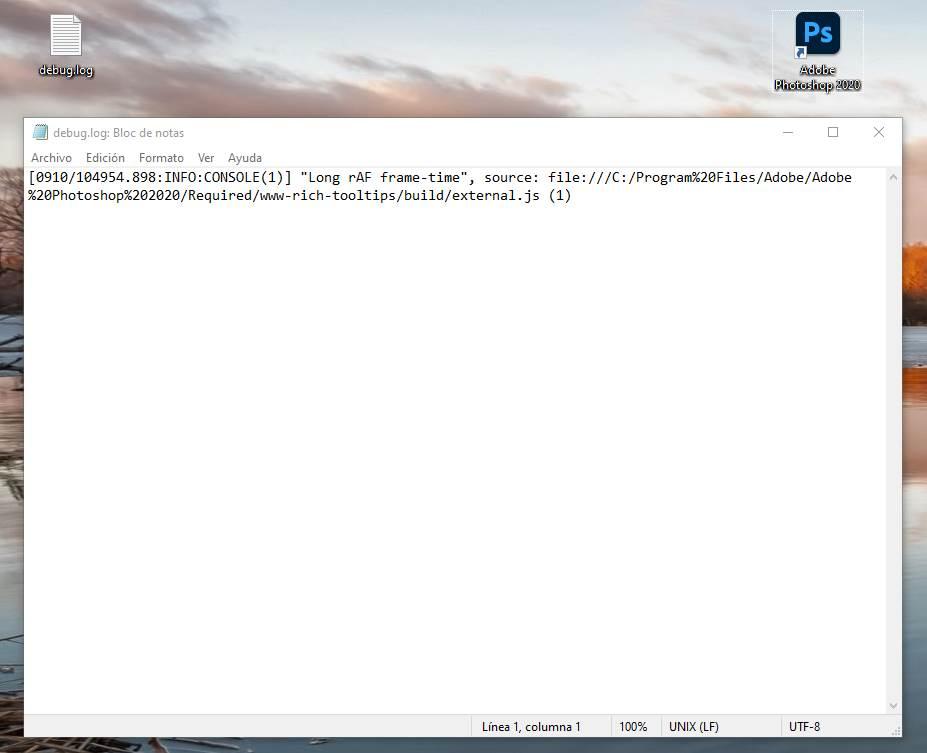Появляется файл debug что это
Файл debug.log в папках, на рабочем столе – что это такое, причины появления
В процессе работы за компьютером могут возникать различные ситуации, проблемы и прочие не совсем понятные и объяснимые вещи. И одной из таких проблем может являться появление файла под именем debug.log, который может быть пустым, и, соответственно, файл имеет размер в 0 байт, а может содержать не сильно понятные строки с текстом.
Давайте разберёмся, какова причина этого явления и как с ней справиться.
Спонтанное появление файла debug.log в различных папках
Дабы понять, что происходит, для начала стоит рассказать о предназначении данного файла. В данный файл прописывается различная отладочная информация, события, которые могут возникать в процессе работы программы. Данный функционал необходим программистам при разработке софта, его отладки (доведения до полностью безошибочной работы в тех или иных сценариях). Для обычных пользователей данная информация не несёт никакой пользы, она является избыточной. Так почему же тогда порой данные файлы всё равно можно наблюдать? Ответ прост – программисты порой забывают отключить данный функционал при релизе программы, или при выходе её очередного обновления.
Причём изредка данные файлы создаются не из-за действий самих разработчиков, а из-за действий третьих лиц, которые включают режим отладки при создании так называемых сборок. Под сборками подразумеваются неофициальные дистрибутивы программных продуктов, игр.
К примеру, не так давно данная проблема была замечена у весьма серьёзного и довольно популярного программного продукта – графического редактора Adobe Photoshop. При его использовании создаётся файл debug.log в тех папках, откуда берутся изображения и куда сохраняются.
Так как же исправить проблему с появлением файла debug.log. Об этом далее.
Исправить данную проблему достаточно легко – просто установить обновление данного программного обеспечения, где оная проблема устранена. Если на текущий момент более новая версия программы отсутствует, то можно установить предыдущую версию программы.
В конце концов, можно и немного подождать, благо сам софт же функционирует корректно и в полном объёме. А появляющийся файл debug.log можно удалить, ни к какому сбою это не приведёт. Единственное, необходимо отметить, что пока работает программа, которая его создала, оный файл удалить не получится, необходимо предварительно закрыть оную.
Ну вот, теперь вы знаете, что за файл такой под именем debug.log, почему он появляется на компьютере и как можно исправить ситуацию.
В свою очередь, Вы тоже можете нам очень помочь.
Просто поделитесь статьей в социальных сетях и мессенджерах с друзьями.
Поделившись результатами труда автора, вы окажете неоценимую помощь как ему самому, так и сайту в целом. Спасибо!
Почему на моем компьютере есть файл отладки и как его исправить?
Файл отладки (debug.log или debug.txt) на рабочем столе вашей системы может появиться в основном из-за ошибки в браузерах на основе хрома. Более того, поврежденный профиль пользователя или установка браузера также могут привести к появлению файла отладки на рабочем столе вашей системы.
Проблема возникает, когда пользователь видит файл отладки на своем рабочем столе. Когда файл отладки открывается с помощью Блокнота, отображается что-то вроде ниже:
[1101/180331.337:ERROR:directory_reader_win.cc(43)] FindFirstFile: система не может найти указанный путь. (0x3)
Прежде чем приступить к процессу устранения неполадок, убедитесь, что на вашем компьютере установлена последняя сборка Windows. Кроме того, проверьте, решает ли проблему очистка временных файлов. Также проверьте, используете ли вы Google Talk (хотя поддержка прекращена с 2015 года, но некоторые пользователи все еще используют его). Если да, то попробуйте восстановить его установку через Панель управления вашей системы.
Решение 1. Удалите файл отладки
Первым шагом в процессе устранения этой проблемы является удаление самого ненужного файла отладки (файл может быть воссоздан после запуска системы / приложения). Возможно, вам придется повторять эти шаги после каждой попытки решения.
Решение 2. Обновите свой браузер до последней сборки
Почти все основные браузеры регулярно обновляются, чтобы учитывать новейшие функции и исправлять ошибки. Ваша система может отображать файл отладки на рабочем столе, если вы используете устаревшую версию своего браузера, поскольку это может создать несовместимость между браузером и ОС и, следовательно, создать файл отладки на рабочем столе для устранения неполадок. В этом случае обновление браузера до последней сборки может решить проблему.
Для Chrome:
Для браузера Edge
После обновления браузеров (на основе Chromium) перезагрузите компьютер и при перезагрузке проверьте, не содержит ли система отладочного файла.
Решение 3. Откройте файлы PDF в другом браузере / приложении
Создание файла отладки — это ошибка, о которой сообщается в браузерах на основе Chromium, особенно когда браузер используется для загрузки / открытия файлов PDF. В этом контексте открытие файлов PDF в браузере, не основанном на Chromium (например, Firefox или Safari) или другом приложении, может решить проблему.
Решение 4. Отключите инструменты разработчика Microsoft Edge.
Вы можете столкнуться с данной ошибкой, если включены инструменты разработчика браузера Microsoft Edge, так как его возможность редактировать рабочие процессы интерфейса может вызвать конфликт между приложением и ОС. В этом контексте отключение инструментов разработчика Microsoft Edge может решить проблему.
Решение 5. Удалите файл отладки из папки запуска
Ваша система может отображать файл отладки на своем рабочем столе, если файл отладки находится в папке запуска (из-за чего файл будет воссоздаваться при каждом перезапуске системы). В этом случае удаление файла из папки автозагрузки может решить проблему.
Решение 6. Удалите папку Crashpad.
Файл отладки на рабочем столе вашей системы может отображаться, если папка Crashpad, связанная с Chrome, повреждена. В этом контексте удаление папки Crashpad может решить проблему.
Решение 7. Чистая загрузка Windows
Ваша система может отображать файл отладки на своем рабочем столе, если какое-либо из системных приложений создает файл при запуске системы. В этом контексте чистая загрузка системы может решить проблему.
Решение 8. Удалите новое обновление Microsoft Edge.
Известно, что Microsoft выпускает обновления с ошибками, и одним из таких обновлений является KB4576754 (последнее обновление Microsoft Edge). В этом случае проблему может решить удаление обновления, содержащего ошибки.
Решение 9. Переустановите браузер
Вы можете столкнуться с данной ошибкой, если установка вашего браузера повреждена. В этом случае переустановка браузера может решить проблему. Вам следует попытаться переустановить Microsoft Edge и браузер Chrome (мы обсудим процесс переустановки Chrome), поскольку проблема возникает в браузерах на основе Chromium (вам также следует переустановить все браузеры на основе хрома).
Решение 10. Создайте другую учетную запись пользователя
Вы можете столкнуться с данной ошибкой, если профиль пользователя вашей системы поврежден. В этом контексте создание другой учетной записи пользователя может решить проблему.
Решение 11. Скройте файл и сделайте его доступным только для чтения
Если ни одно из решений не помогло решить проблему, то сокрытие файла (чтобы вас не беспокоило существование файла) и его доступность для чтения (приложение, создающее файл, не сможет его редактировать или воссоздавать) может решить проблема.
debug.log: раздражающий файл, который Photoshop создает на рабочем столе
Photoshop это одна из программ, которая обычно не отсутствует ни на одном компьютере. Это программное обеспечение позволяет нам создавать, редактировать и ретушировать все виды фотографий. саманТипичная программа редактирования используется как пользователями-любителями, вступающими в мир редактирования, так и профессиональными дизайнерами и фотографами. И хотя Adobe обычно предлагает хорошее обслуживание этого программного обеспечения (за которое вы должны платить ежемесячную подписку), иногда в программе есть самые досадные ошибки, такие как ошибка, которая влияет на программу более месяца.
С момента выхода Photoshop версии 21.2.2.289 В августе прошлого года все пользователи начали сталкиваться с файлом debug.log на своем рабочем столе. Этот файл появляется каждый раз, когда пользователь открывает в программе файл JPEG, PNG, PSD или другой файл. Этот файл может не только отображаться на рабочем столе, но и в каталоге, из которого мы открыли изображение.
Какой файл debug.log создает Photoshop
Если вы используете Photoshop, вы наверняка сталкивались с этим файлом. Кроме того, собственные форумы поддержки компании уже заполняются пользователями, сообщающими об этой проблеме. Провал не оказывает негативного воздействия о работе программы или компьютера; все работает правильно. Однако никому не нравится иметь файлы журнала на рабочем столе, особенно тем, кто любит чистый и аккуратный рабочий стол.
Как избежать файла debug.log
Adobe на данный момент не заявляла об этой проблеме. И пока это не решено, поскольку эта проблема продолжает появляться даже в последней версии Photoshop, 21.2.3, выпущенной на этой неделе.
Файл заблокирован Photoshop, пока мы используем программу, но мы можем удалить его, закрыв. Однако, когда мы снова откроем его, файл снова появится. И так далее.
990x.top
Простой компьютерный блог для души)
Debug Dump Files — что это такое и можно ли удалить?
Приветствую друзья! Не все файлы можно удалять в Windows. Да, есть временные файлы, которые называются temp-файлы, для них даже существует специальная папка Temp (%temp%). Еще есть log-файлы, в которых содержится информация о работе программы, как об успешных операциях, так и об ошибках. А еще есть файлы, которые содержат много специфичной информации именно об ошибке — сегодня о таких мы поговорим.
Debug Dump Files — что это такое?
Служебные файлы, созданные отладчиком Windows. Содержат данные об условиях, при которых произошла ошибка/сбой.
Отвечу коротко — если компьютер работает нормально, без глюков — можно спокойно удалить. Но даже если есть глюки — 95% что эти файлы так и останутся бесполезными.
Файлы нужны только для анализа, чтобы понять причину ошибки/сбоя. То есть сами по себе они лежат без дела, но могут понадобиться, если вы захотите узнать почему произошла ошибка или сбой. Обычно в этом нужно разбираться, чтобы изучить файл, также могут быть нужны специальные программы для анализа.
Debug Dump Files это что-то вроде снимка системы на момент ошибки. Могут иметь расширение *.dmp, они могут быть скрытыми, в них может быть также содержимое оперативной памяти на момент ошибки.
Например при ошибке синий экран — тоже создается дамп-файл, анализ которого можно выполнить в утилите BlueScreenView:

Debug Dump Files — можно ли удалить?
Как мы уже выяснили — да. Только не стоит удалять вручную, лучше это дело доверить встроенному компоненту очистки системы.
Чтобы удалить Debug Dump Files, а также другие мусорные данные:
Также очистку диска можно выполнить из свойств диска — правой кнопкой по диску (в окне Мой компьютер) > свойства > на вкладке Общие будет кнопка Очистка диска:

Собственно окошко с вкладкой, где можно выбрать что удалять:

Иногда Debug Dump Files могут занимать прилично много места, поэтому конечно их стоит удалить:
Также, если я не ошибаюсь, то в CCleaner есть аналогичная опция — Memory Dumps и возможно что это тоже самое что и Debug Dump Files:

Описание некоторых пунктов из очистки
Скажу честно — при очистке я ставлю галочки везде и еще никогда не было с этим проблем. Даже CCleaner и то считается безопасной чистилкой, что тогда стоит говорить про встроенный инструмент.
990x.top
Простой компьютерный блог для души)
FXSAPIDebugLogFile.txt в папке Temp — что это и как удалить?
Приветствую друзья! Разбираемся с неизвестными файлами, сегодня у нас — текстовый файл FXSAPIDebugLogFile.txt, я постараюсь узнать максимум информации и написать все простыми словами.
FXSAPIDebugLogFile.txt — что это такое?
Лог-файл программного интерфейса факсов. Создается стандартной службой Windows факсов/печати.
Также к появлению файла может иметь отношение библиотека fxsapi.dll.
Еще может появиться например после установки Microsoft Office, когда устанавливается XPS-принтер.
Может находиться в папке Temp (открыть быстро папку можно так — Win + R > %AppData%).
Вообще давайте разберем название:
Если файл удалить, то он появится заново.
Собственно сам файл:

Если в папке Temp у вас много всякого подозрительного, то советую просканировать ПК лучшими тремя утилитами, это Dr.Web CureIt, AdwCleaner и HitmanPro.
FXSAPIDebugLogFile.txt — как отключить появление?
На просторах интернета нашел способ:
Собственно сама настройка:

Если у вас английская версия Windows, то компонент будет называться Print and Document Services:

В теории файл может создаваться службой печати и службой факсов. Поэтому можно попробовать их отключить:
FXSAPIDebugLogFile.txt — можно ли удалить?
При удалении файла может быть ошибка, мол он занят процессом explorer.exe (оболочка Windows).
Однако стоит понимать:
Принудительное удаление: